Módulo Web - Financeiro - Fluxo de Caixa
| Permissão |
| Fluxo de Caixa |
| |
|
O Fluxo de Caixa foi disponibilizado para a versão do Changelog 6.01.00. |
Fluxo de Caixa
![]() Fluxo de caixa é uma ferramenta que controla a movimentação financeira (as entradas e saídas de recursos financeiros), em um período determinado.
Fluxo de caixa é uma ferramenta que controla a movimentação financeira (as entradas e saídas de recursos financeiros), em um período determinado.
Essa implementação tem como objetivo possibilitar controlar, analisar e tomar decisões baseando-se nas informações em forma de fluxo de caixa.
Facilitando a gestão da empresa, no sentido de saber exatamente qual o valor a pagar, receber e qual o saldo disponível no momento.
1) Na tela FLUXO DE CAIXA:
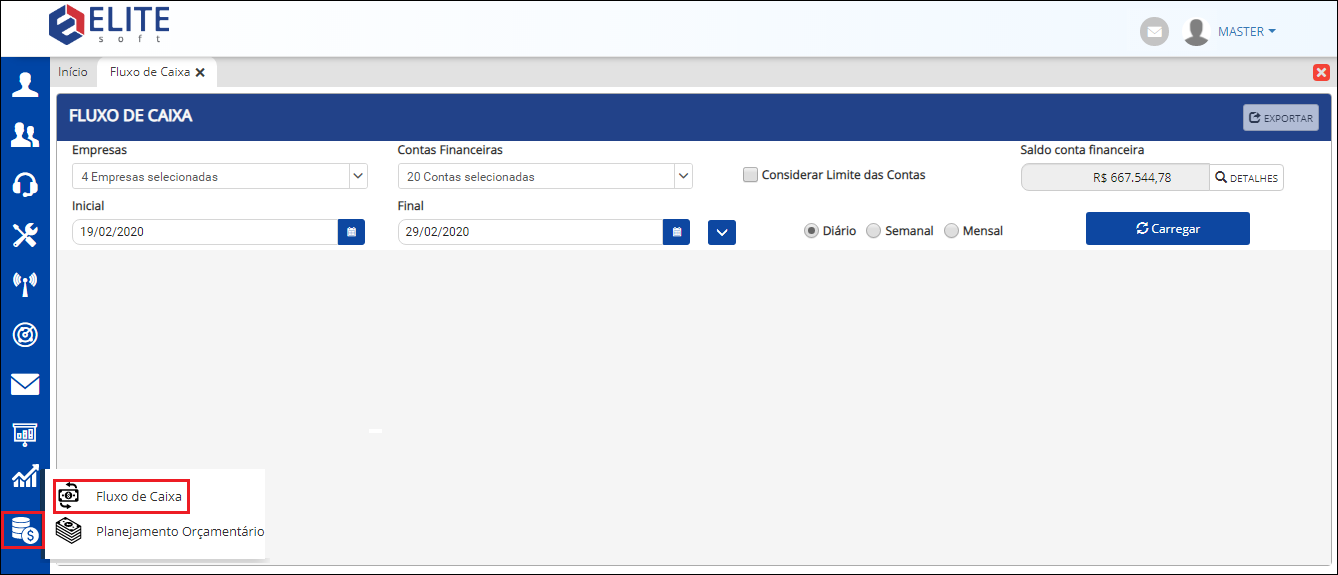
Caminho a Seguir: ISP - INTEGRATOR WEB / FINANCEIRO / FLUXO DE CAIXA
1.1) O Período aceita somente data do dia atual ou maior, ou seja, não permite datas retroativas. Data do período é referente o vencimento dos contas a receber e dos contas a pagar.
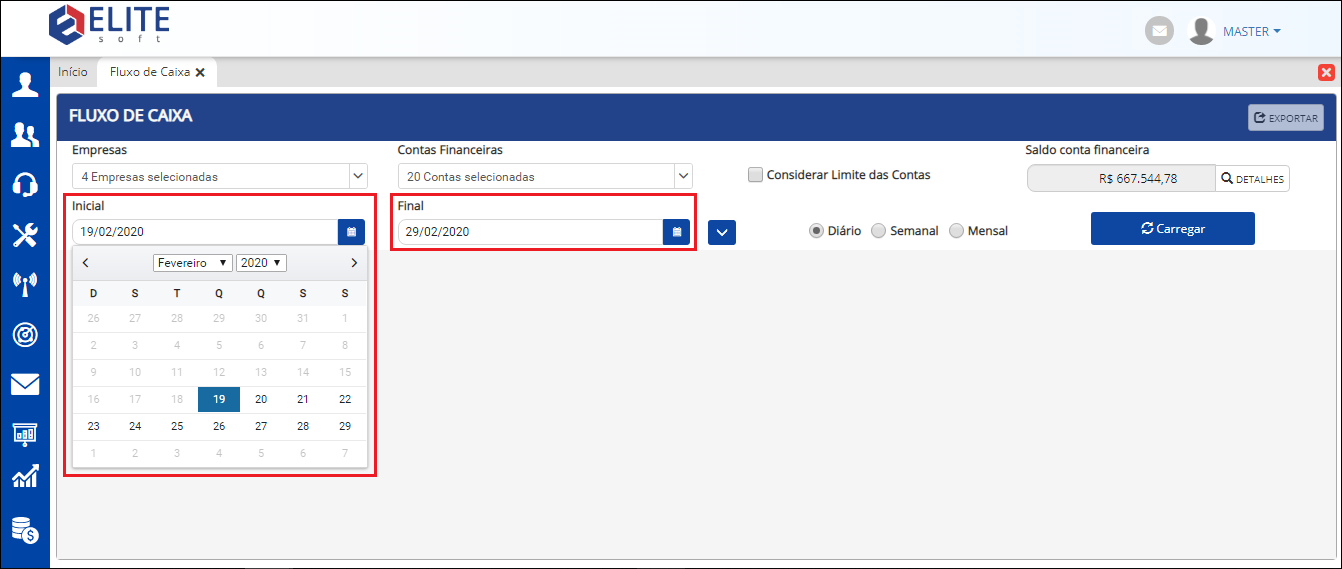
Caminho a Seguir: ISP - INTEGRATOR WEB / FINANCEIRO / FLUXO DE CAIXA
1.2) Permite agrupar por dia, semana ou mês. Semana é considerado de segunda a domingo, mês do primeiro dia ao último, sempre respeitando o filtro da data selecionada.
- Não é possível selecionar mais de uma opção.
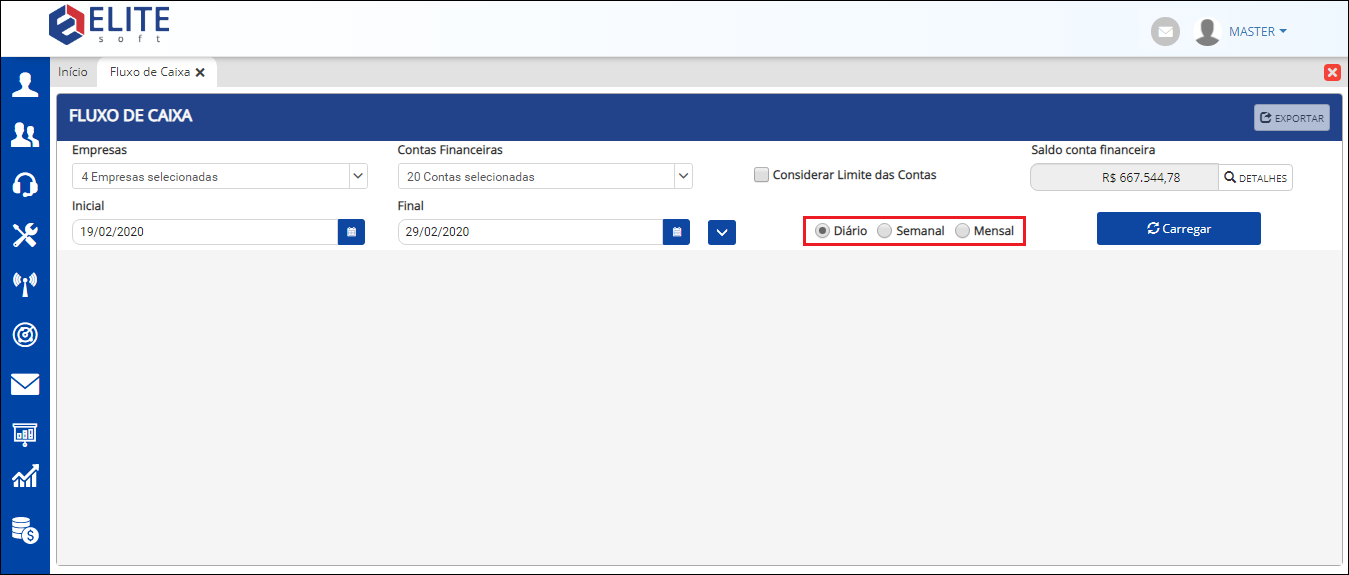
Caminho a Seguir: ISP - INTEGRATOR WEB / FINANCEIRO / FLUXO DE CAIXA
1.3) No campo Empresa disponibiliza todas as empresas cadastradas e ativas no Integrator.
- Permite escolher múltiplas empresas.
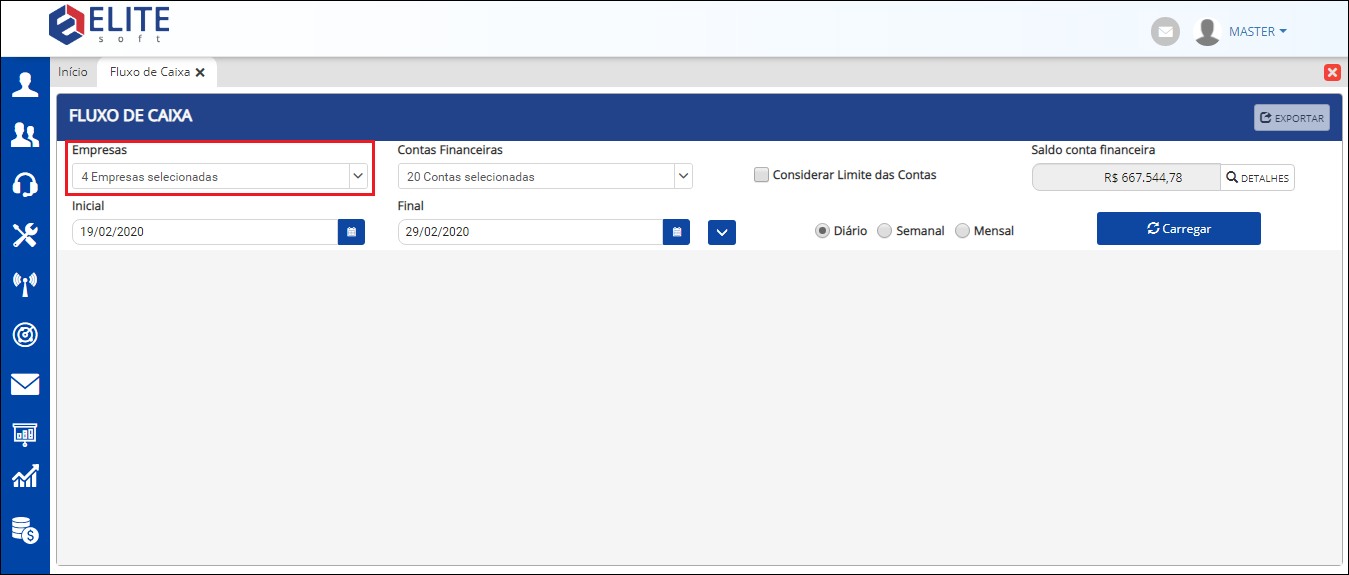
Caminho a Seguir: ISP - INTEGRATOR WEB / FINANCEIRO / FLUXO DE CAIXA
1.4) No campo Contas Financeiras apresenta todas as contas ativas que estão liberadas para o usuário.
- Permite escolher múltiplas contas.
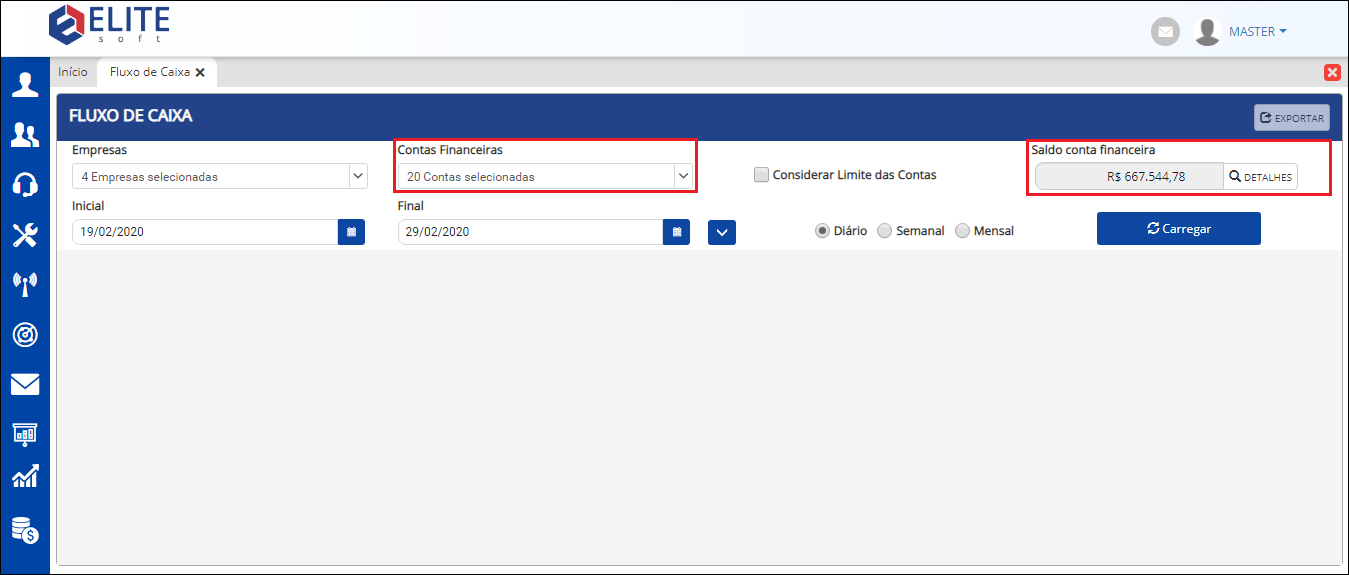
Caminho a Seguir: ISP - INTEGRATOR WEB / FINANCEIRO / FLUXO DE CAIXA
1.5) Quando marcar a opção Pesquisar, apresentará as informações de acordo com os filtros selecionados.
- No campo Saldo conta financeira apresenta a soma dos saldos das contas financeiras marcadas no filtro.
- Caso deseje Exportar, será apresentado no excel.
1.5.1) Na coluna Período:
- Quando for marcado como Diário ou Mensal apresentará um dia ou mês por linha.
- Quando for marcado como Semanal apresentará uma semana por linha, iniciando na Segunda e terminando no Domingo.
1.5.2) Na coluna Entradas:
- A Realizar apresentará a soma dos valores a Receber.
- Realizado apresentará a soma dos valores Recebidos.
- Saldo apresentará o valor da subtração da Entrada(A Realizar - Realizado)
1.5.3) Na coluna Saída:
- A Realizar apresentará a soma dos valores a Pagar.
- Realizado apresentará a soma dos valores Pagos.
- Saldo apresentará o valor da subtração da Saída(A Realizar - Realizado)
1.5.4) Na coluna Saldo do Dia:
- Apresenta o valor da subtração (Entrada|Saldo - Saída|Saldo)
1.5.5) Nas colunas Entradas Acumuladas e Saídas Acumuladas:
- Segue a mesma explicação das colunas Entradase Saída, porém, soma o valor na linha atual com os valores das linhas anteriores.
1.5.6) Na coluna Saldo Acumulado:
- Os valores são registrados da seguinte forma: Entradas Acumuladas|Saldo + Saldo conta financeira - Saídas Acumuladas|Saldo = Saldo Acumulado
- Caso o valor do Saldo conta financeira seja negativo segue: Saldo conta financeira + Saídas Acumuladas|Saldo - Entradas Acumuladas|Saldo = Saldo Acumulado (negativo).
1.5.7) Ao marcar Considera limite das contas financeiras será somado o valor no campo Saldo conta financeira e nos valores da coluna Saldo Acumulado.
1.5.8) Os juros recebidos do sistema serão contemplados no Fluxo de Caixa da seguinte forma:
- Os juros recebidos de fatura em atraso: este é incorporado apenas no Saldo da conta financeira e não na coluna Entradas - A Realizar ou Entradas - Realizado.
- Juros recebidos de uma nova fatura gerada em atraso: este é incorporado apenas no Saldo da conta financeira na coluna Entradas - A Realizar ou Entradas - Realizado. Na rotina ver conta a receber no financeiro do Integrator este tipo de juros é apresentado, porém não vinculado com a empresa, por este motivo neste momento não apresenta nas colunas do fluxo de caixa, somente compõe no Saldo da conta financeira.
- Juros recebidos a partir de uma parcelamento de dívida: este será apresentado tanto na coluna Entradas - A Realizar como na coluna Entradas - Realizado, porém somente depois do cliente ter realizado o pagamento.
Obs.: O conta a receber pago do protocolo de cancelamento não é apresentado no fluxo de caixa.
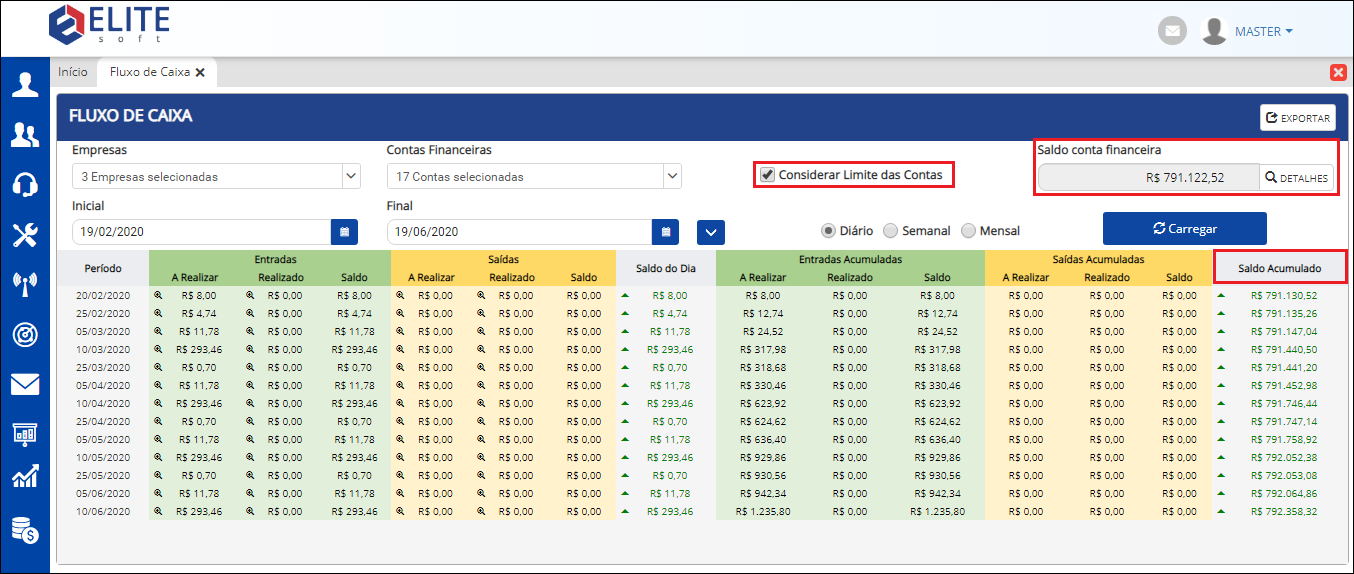
Caminho a Seguir: ISP - INTEGRATOR WEB / FINANCEIRO / FLUXO DE CAIXA
1.5.7.1) Na coluna Entradas ao dar duplo clique em algum valor abaixo de A Realizar ou Realizado, abrirá uma tela chamada Detalhes de contas a receber.
- Nessa tela apresentará uma lista detalhada das contas que compõe o valor desejado, abaixo apresentará o Total de Registros e o valor Total.
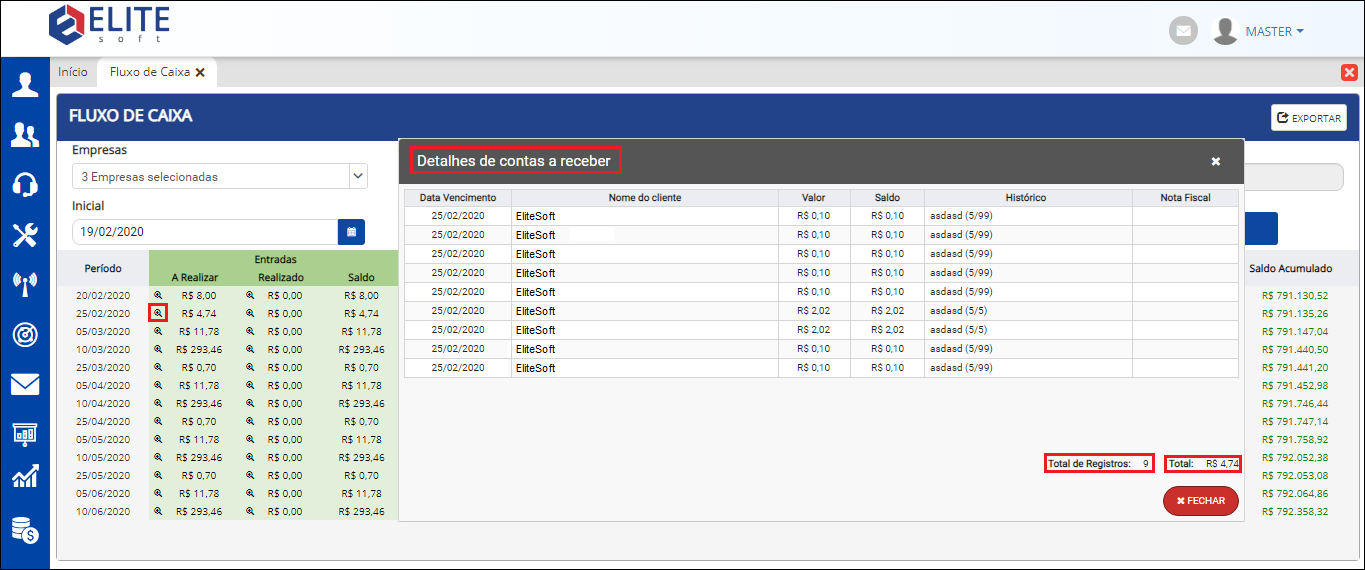
Caminho a Seguir: ISP - INTEGRATOR WEB / FINANCEIRO / FLUXO DE CAIXA
1.5.7.2) Na coluna Saídas segue a mesma explicação da coluna Entrada, porém a tela chamará Detalhes de contas a pagar.
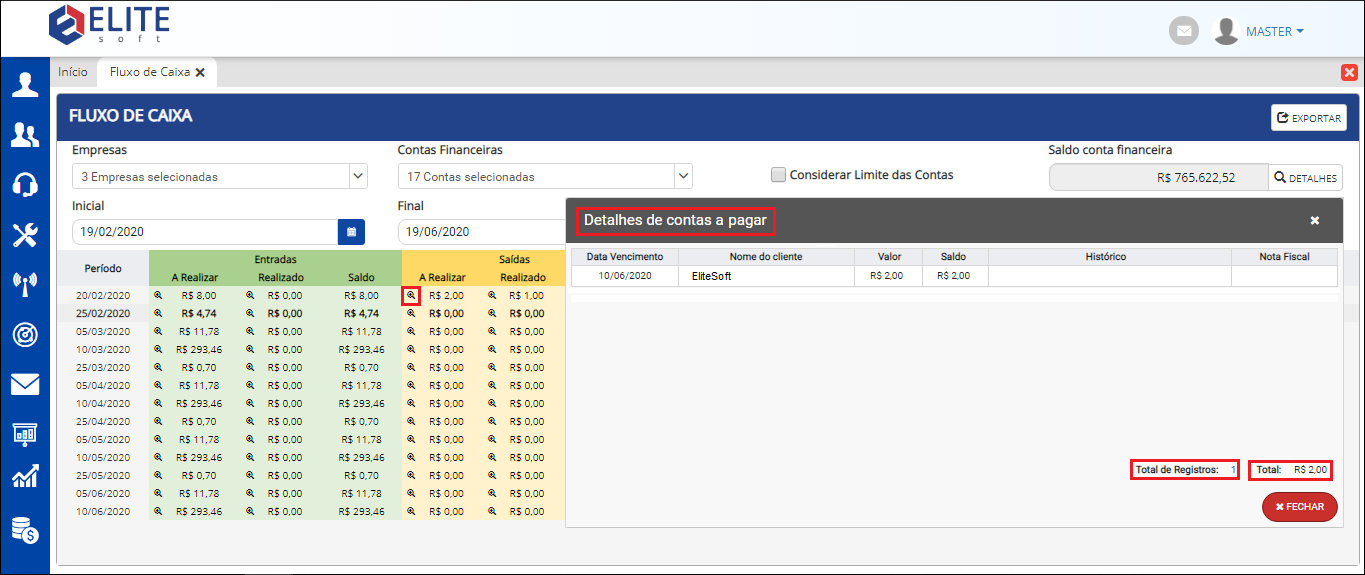
Caminho a Seguir: ISP - INTEGRATOR WEB / FINANCEIRO / FLUXO DE CAIXA
Obs. Para que os valoes das colunas do Fluxo de Caixa estejam com os valores atualizados, é necessário clicar constantemente no botão pesquisar no momento em que a análise estiver sendo feita, pois caso algum título seja pago ou inserido tanto do conta a receber (Entrada) como no conta a pagar os valores só serão atualizados quando o usuário clicar novamente no botão pesquisar.
| |
|
Esta é uma base de testes fictícia, meramente ilustrativa. |
